
发布时间:2022-09-16 来源:win7旗舰版 浏览量:
在使用win7系统的过程中,我们很多时候都需要对磁盘进行格式化处理,但是有win7系统的用户在格式化硬盘的时候,会出现无法格式化的情况,这时候,我们该怎么办呢?针对Win7硬盘无法格式化的情况,下面小编分享大家解决的方法。
在我们刚安装或者重装win7系统的时候,有时候为了系统的纯净和增加分区的容量往往需要对硬盘分区进行格式化,但是不少用户会遇到系统提示无法完成格式化,这到底是怎么回事呢?现在就随小编来学习如何巧妙解决win7硬盘分区无法格式化的情况吧。
Win7硬盘无法格式化怎么办图文解说
可以利用命令提示符来完成磁盘格式化。需要用到的命令提示符是format,这个命令的作用是对磁盘进行格式化。
首先,Win+R快捷键进入运行对话框,在对话框输入cmd,
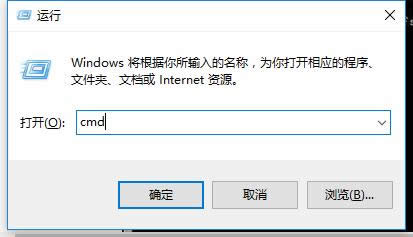
Win7图解详情-1
进入命令提示符工具。

格式化图解详情-2
键入命令 format /? 可以查找format相关的参数。
需要用到的命令为 format volume [/FS:file-system]。
其中volume为驱动器号,fs为文件系统类型。
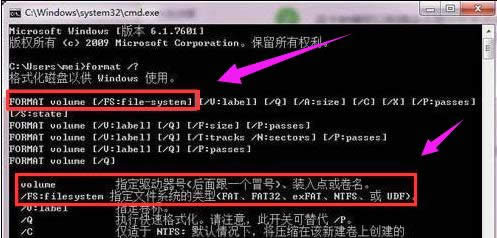
格式化图解详情-3
确认命令后,会提示输入当前驱动器的卷标。
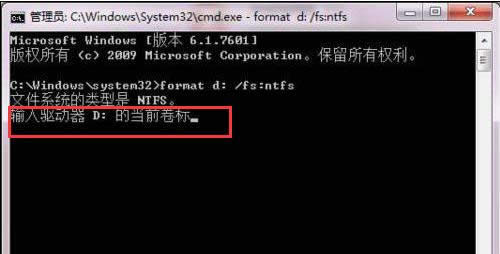
Win7图解详情-4
打开该驱动器的属性,名称即该驱动器的卷标
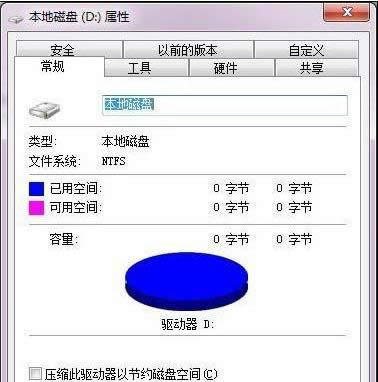
硬盘图解详情-5
发出警告,此时驱动器上的数据会丢失,输入Y进行确认。此时会显示格式化磁盘的进度。

格式化硬盘图解详情-6
最终提示格式化完成。

硬盘图解详情-7
关于Win7硬盘无法格式化的解决操作就解说到这里了,更多精彩的操作教程尽在“魔法猪一键重装”系统官网上,欢迎前去查阅。
windows7内存造成的死机怎么处理,本文教您处理图文说明教程
网友反映,在其使用电脑的过程中,电脑突然黑屏,重新启动时主板发出一声稍长的蜂鸣音,电脑就再也启动不
windows7任务管理器pid如何显示出来,本文教您如何显示
很多朋友可能对于pid标识符还比较陌生,可以在任务管理器里进行查看。但是有些用户打开任务管理器时找
电脑c盘满了怎么办?提出这种问题的用户,可以肯定对电脑知识缺乏,平时不懂得维护电脑。眼见电脑C盘空
最近有win7的用户反映在使用鼠标的过程中总会发现鼠标有些发“飘”,轻轻一动鼠标就移出好长一段距离
本站发布的ghost系统仅为个人学习测试使用,请在下载后24小时内删除,不得用于任何商业用途,否则后果自负,请支持购买微软正版软件!
如侵犯到您的权益,请及时通知我们,我们会及时处理。Copyright @ 2018 斗俩下载站(http://www.doulia.cn) 版权所有 xml地图 邮箱: